Cách bật đèn flash thông báo khi có cuộc gọi hay tin nhắn trên Android
Đèn flash trên điện thoại Android không chỉ hỗ trợ người dùng chụp ảnh đẹp hơn trong điều kiện thiếu ánh sáng, dùng để thay thế những chiếc đèn pin, mà nó còn có thể là đèn báo khi có cuộc gọi hay tin nhắn giúp bạn không bỏ lỡ bất kỳ cuộc gọi quan trọng nào.
Với hệ điều hành iOS, tính năng này đã được tích hợp sẵn trong cài đặt. Tuy nhiên, với người dùng Android bạn phải nhờ tới sự trợ giúp từ ứng dụng bên thứ 3 có tên là Flash On Call để thực hiện điều này.
Hướng dẫn bật đèn flash để thông báo khi có cuộc gọi hay tin nhắn trên điện thoại Android
Tải ứng dụng Flash On Call cho Android https://play.google.com/store/apps/details?id=com.cash.phone.fast.flashnotify
Bước 1:
Bạn tiến hành tải và cài đặt ứng dụng Flash On Call về điện thoại. Mặc định sau khi cài đặt, ứng dụng sẽ tự động được kích hoạt và đèn flash sẽ được bật sáng mỗi khi có cuộc gọi ( Incoming call ), tin nhắn đến ( Incoming SMS ).
Flash On Call hoạt động ở cả 3 chế độ là: Normal mode (chế độ đặt nhạc chuông bình thường), Vibrate mode (chế độ rung) và Silent mode (chế độ im lặng). Bạn có thể lựa chọn tắt đi một trong các chế độ trên nếu không muốn Flash On Call kích hoạt đèn flash trong trường hợp nào đó.
Video đang HOT
Bước 2:
Thiết lập chớp đèn flash để thông báo khi có một cập nhật nào đó mới từ các ứng dụng tại mục F lash on app . Bạn chỉ cần bấm vào Notification App và chọn những ứng dụng muốn Flash On Call chớp đèn để thông báo (tối đa 10 ứng dụng). Tại hướng dẫn này chúng ta sẽ chọn ứng dụng Messenger, từ bây giờ mỗi khi có một tin nhắn mới đến trên Messenger, Flash On Call sẽ kích hoạt đèn flash để thông báo cho bạn biết.
Lưu ý: Ở giao diện danh sách chọn các ứng dụng, bạn phải nhấn vào nút Tap to turn ON , sau đó kích hoạt Flash On Call bằng cách gạt thanh công tắc sang phải thì ứng dụng này mới nháy đèn flash khi có thông báo đến trên các ứng dụng bạn vừa chọn.
Bước 3:
Bạn nên cài đặt tắt chức năng nháy đèn flash trên Android khi pin điện thoại đang ở mức thấp để kéo dài thời gian sử dụng. Từ giao diện chính của ứng dụng, bạn chọn mục Disable when battery below và chọn thời lượng pin mà bạn muốn ứng dụng dừng lại khi đạt đến.
Ví dụ, chúng ta sẽ để mức pin khoảng 20%. Như vậy, trong trường hợp điện thoại của bạn sắp hết pin, còn khoảng 20% thì đèn flash sẽ không tự động nhấp nháy mỗi khi có cuộc gọi hay tin nhắn đến nữa.
Bước 4:
Bạn có thể kiểm tra xem mình đã bật đèn flash thông báo khi có cuộc gọi hay tin nhắn trên Android thành công hay chưa. Lấy một chiếc điện thoại khác và gọi thử xem đèn flash có nháy sáng không nhé.
Nhìn chung, Flash On Call là ứng dụng vô cùng hữu ích giúp bạn dễ dàng nhận biết mọi cuộc gọi hay tin nhắn đến, ngay cả khi đặt điện thoại ở chế độ im lặng hoặc khi bạn đang ở xa điện thoại của mình.
Chúc bạn thực hiện thành công!
Theo quan tri mang
WhatsApp dính lỗi nguy hiểm, hacker có thể sửa nội dung tin nhắn
Ứng dụng nhắn tin phổ biến nhất thế giới WhatsApp vừa dính lỗi bảo mật nghiêm trọng, cho phép hacker có khả năng đọc và sửa đổi tin nhắn của người dùng.
Các nhà nghiên cứu tại công ty An ninh mạng Israel cho biết họ đã tìm thấy một lỗ hổng trong WhatsApp có thể cho phép tin tặc sửa đổi và gửi tin nhắn giả mạo trong ứng dụng nhắn tin xã hội phổ biến này.
Công ty CheckPoint cho biết lỗ hổng sẽ cho phép hacker có khả năng nhận trước tin nhắn và sửa đổi nội dung được gửi giữa người dùng với nhau, bao gồm cả cuộc trò chuyện riêng tư, để truyền bá những thông tin sai lạc.
Các báo cáo về lỗ hổng này được đưa ra khi ứng dụng WhatsApp đang nằm trong danh sách ứng dụng bị tăng cường giám sát ở Ấn Độ.
Tháng trước, WhatsApp thông báo sẽ giới hạn số lần chuyển tiếp tin nhắn sau khi Chính phủ Ấn Độ phàn nàn về tính năng này của ứng dụng là nguyên nhân gián tiếp dẫn đến cái chết của hơn 20 người liên quan đến tin đồn bắt cóc trẻ em.
Được thành lập vào năm 2009 và được Facebook mua lại vào năm 2014, WhatsApp cho biết vào đầu năm nay đã có hơn 1,5 tỷ người sử dụng và trao đổi 65 tỷ tin nhắn mỗi ngày.
Theo vtv
Kiểm soát tính năng tự động sửa lỗi trên iOS 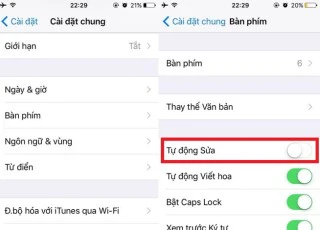 Tự động sử lỗi trên iOS đôi lúc rất hữu ích nhưng thỉnh thoảng lại gây khó chịu. Một số thủ thuật trong bài sẽ giúp người dùng kiểm soát tính năng trên. Tính năng tự động sửa lỗi trên iOS rất tiện dụng. Nó giúp người dùng khắc phục các lỗi nhỏ khi soạn thảo văn bản. Chẳng hạn như khi gõ...
Tự động sử lỗi trên iOS đôi lúc rất hữu ích nhưng thỉnh thoảng lại gây khó chịu. Một số thủ thuật trong bài sẽ giúp người dùng kiểm soát tính năng trên. Tính năng tự động sửa lỗi trên iOS rất tiện dụng. Nó giúp người dùng khắc phục các lỗi nhỏ khi soạn thảo văn bản. Chẳng hạn như khi gõ...
 Lộ clip Thiên An casting phim giữa bão tẩy chay, diễn xuất ra sao mà bị chê không xứng làm diễn viên?00:40
Lộ clip Thiên An casting phim giữa bão tẩy chay, diễn xuất ra sao mà bị chê không xứng làm diễn viên?00:40 MV chủ đề Anh Trai Say Hi mùa 2 đã ra lò: Từ đầu đến cuối như là Rap Việt!05:53
MV chủ đề Anh Trai Say Hi mùa 2 đã ra lò: Từ đầu đến cuối như là Rap Việt!05:53 Cha ở TPHCM nhịn đói, đội mưa khóc tìm con, vỡ oà khi nhận tin vui01:13
Cha ở TPHCM nhịn đói, đội mưa khóc tìm con, vỡ oà khi nhận tin vui01:13 Louis Phạm lộ người "hậu thuẫn", xây dựng hình tượng mới, sau loạt scandal02:41
Louis Phạm lộ người "hậu thuẫn", xây dựng hình tượng mới, sau loạt scandal02:41 Vu Mông Lung ăn chơi cùng 17 người, camera ghi lại toàn bộ quá trình gây án02:57
Vu Mông Lung ăn chơi cùng 17 người, camera ghi lại toàn bộ quá trình gây án02:57 Châu Tấn bị tố ức hiếp Lý Thuần lúc quay Như Ý Truyện, làm Hoắc Kiến Hoa bỏ nghề03:13
Châu Tấn bị tố ức hiếp Lý Thuần lúc quay Như Ý Truyện, làm Hoắc Kiến Hoa bỏ nghề03:13 Mẹ Vu Mông Lung xin kết thúc vụ án, nghi nhận tiền bịt miệng như mẹ Tangmo?02:47
Mẹ Vu Mông Lung xin kết thúc vụ án, nghi nhận tiền bịt miệng như mẹ Tangmo?02:47 Dương Mịch gây tranh cãi khi Đường Yên chính thức giật giải danh giá "Thị hậu"02:45
Dương Mịch gây tranh cãi khi Đường Yên chính thức giật giải danh giá "Thị hậu"02:45 Chiếc xe thể thao trị giá 140.000 USD bốc cháy khi đang bơm xăng00:10
Chiếc xe thể thao trị giá 140.000 USD bốc cháy khi đang bơm xăng00:10 NSƯT Hoài Linh bị người yêu cũ 'lật tẩy', hé lộ hình xăm và bí mật chưa từng kể02:37
NSƯT Hoài Linh bị người yêu cũ 'lật tẩy', hé lộ hình xăm và bí mật chưa từng kể02:37 Anh Trai Say Hi mùa 2 tung teaser, Negav mất hút, fan vội spam bình luận hỏi tội02:30
Anh Trai Say Hi mùa 2 tung teaser, Negav mất hút, fan vội spam bình luận hỏi tội02:30Tiêu điểm
Tin đang nóng
Tin mới nhất

Nghiên cứu mới tiết lộ bí quyết thành công của DeepSeek

Giúp sinh viên hiểu chuyển đổi xanh: Chìa khóa cho đổi mới sáng tạo bền vững

Samsung phát hành One UI 8 ổn định cho Galaxy S25 series

Người dùng điện thoại Samsung cần cập nhật ngay để vá lỗ hổng nghiêm trọng

Apple iOS 26 sắp ra mắt: Những tính năng nổi bật và thiết bị tương thích

Chủ sở hữu tạp chí Rolling Stone và Billboard kiện Google vì AI

Cơ hội vàng cho Việt Nam trong cuộc đua chip quang tử toàn cầu

Lập trình viên đang phải chấp nhận công việc là người dọn rác cho AI

Google bị kiện vì tính năng tóm tắt AI ảnh hưởng đến doanh thu của các hãng truyền thông

Chuyển đổi số thúc đẩy đổi mới hệ thống y tế tư nhân

AI không dễ lật đổ ngành phần mềm doanh nghiệp trị giá 1.200 tỉ đô la

iOS 26 phát hành ngày 16/9 và đây là những việc cần làm ngay với iPhone
Có thể bạn quan tâm

NSND Thu Quế nắm tay chồng dạo phố, MC có nụ cười đẹp nhất VTV có tin vui
Sao việt
23:59:41 18/09/2025
Thảm đỏ Tử Chiến Trên Không: Kaity Nguyễn đẹp phát sáng, ai ngờ bị 1 nam thần lấn át theo cách không ngờ
Hậu trường phim
23:53:28 18/09/2025
Quá bất lực với Ngự Trù Của Bạo Chúa: Càng ngày càng lố lăng, nam chính có 1 hành động khó coi vô cùng
Phim châu á
23:44:22 18/09/2025
Tùng Dương hát nhạc phim "Mưa đỏ", fan tranh cãi về bản gốc của Hòa Minzy
Nhạc việt
22:33:53 18/09/2025
WATERBOMB mang dàn sao cực hot về TP. HCM: Từ Bi Rain đến Jay Park, và có cả nữ thần gợi cảm thế hệ mới!
Nhạc quốc tế
22:18:29 18/09/2025
Ngỡ ngàng với 'quái vật biển dễ thương nhất hành tinh'
Lạ vui
21:59:23 18/09/2025
Chuyên gia cảnh báo: 6 món này là "sát thủ giấu mặt" trong nhà, gieo bệnh tật và rút ngắn tuổi thọ từng ngày
Sáng tạo
21:52:04 18/09/2025
De Bruyne có cơ hội tái ngộ Man City
Sao thể thao
21:27:40 18/09/2025
Tập 7 Sao Nhập Ngũ: Hoà Minzy bị chấn thương sau khi bị "quăng quật", Trang Pháp xúc động khi tự tay làm 1 việc!
Tv show
21:15:35 18/09/2025
Ăn nhiều trái cây và rau quả giúp bạn thoát khỏi chứng mất ngủ
Sức khỏe
21:04:33 18/09/2025
 Những mẫu ổ đĩa flash USB tốt nhất theo từng tiêu chí
Những mẫu ổ đĩa flash USB tốt nhất theo từng tiêu chí Cửa hàng đạt cả 2 chuẩn Apple Premium Reseller và Apple Service Provider đầu tiên tại Việt Nam có gì?
Cửa hàng đạt cả 2 chuẩn Apple Premium Reseller và Apple Service Provider đầu tiên tại Việt Nam có gì?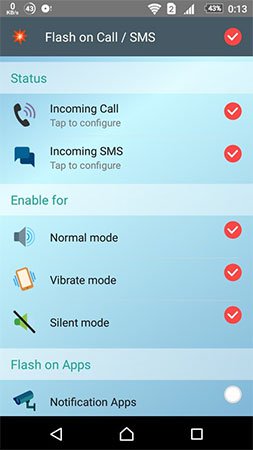




 Smartphone thường trực nguy cơ bị theo dõi
Smartphone thường trực nguy cơ bị theo dõi One UI 8.0 đã ra mắt, nhưng đây là danh sách thiết bị phải chờ "dài cổ"
One UI 8.0 đã ra mắt, nhưng đây là danh sách thiết bị phải chờ "dài cổ" Lộ diện thêm 7 thiết bị Xiaomi vừa được "lên đời" HyperOS 3 Beta
Lộ diện thêm 7 thiết bị Xiaomi vừa được "lên đời" HyperOS 3 Beta Google ra mắt ứng dụng desktop mới cho Windows với công cụ tìm kiếm kiểu Spotlight
Google ra mắt ứng dụng desktop mới cho Windows với công cụ tìm kiếm kiểu Spotlight Trí tuệ nhân tạo: Khi giới nghiên cứu khoa học 'gian lận' bằng ChatGPT
Trí tuệ nhân tạo: Khi giới nghiên cứu khoa học 'gian lận' bằng ChatGPT Apple nói gì về việc iOS 26 khiến iPhone cạn pin nhanh?
Apple nói gì về việc iOS 26 khiến iPhone cạn pin nhanh? Apple lưu ý người dùng iPhone trước khi cập nhật iOS 26
Apple lưu ý người dùng iPhone trước khi cập nhật iOS 26 Phát triển AI dự đoán bệnh tật trước nhiều năm
Phát triển AI dự đoán bệnh tật trước nhiều năm Cách cập nhật iOS 26 nhanh chóng và dễ dàng trên iPhone
Cách cập nhật iOS 26 nhanh chóng và dễ dàng trên iPhone Đôi nam nữ tử vong trong nhà nghỉ ở Khánh Hòa
Đôi nam nữ tử vong trong nhà nghỉ ở Khánh Hòa Vụ "mỹ nam Trung Quốc" nhảy lầu bất thường: Rò rỉ clip bị ném khỏi tòa nhà, mẹ già 72 tuổi tuyệt vọng đòi công lý?
Vụ "mỹ nam Trung Quốc" nhảy lầu bất thường: Rò rỉ clip bị ném khỏi tòa nhà, mẹ già 72 tuổi tuyệt vọng đòi công lý? Son Ye Jin đổ bộ thảm đỏ LHP Busan: Mặc sến, lộ nhiều nếp nhăn đến filter cũng không che nổi?
Son Ye Jin đổ bộ thảm đỏ LHP Busan: Mặc sến, lộ nhiều nếp nhăn đến filter cũng không che nổi? 4 mỹ nhân "khó coi" nhất LHP Busan 2025: Lisa (BLACKPINK) vẫn xếp sau màn "hở bạo liệt" gây sốc của em gái quốc dân
4 mỹ nhân "khó coi" nhất LHP Busan 2025: Lisa (BLACKPINK) vẫn xếp sau màn "hở bạo liệt" gây sốc của em gái quốc dân Hoa hậu Ngọc Hân gặp hiện tượng hiếm khi sinh con, xảy ra ở 1/80.000 ca sinh
Hoa hậu Ngọc Hân gặp hiện tượng hiếm khi sinh con, xảy ra ở 1/80.000 ca sinh Em dâu mang bầu con trai, mẹ chồng khuyên một điều khiến tôi lập tức ly hôn
Em dâu mang bầu con trai, mẹ chồng khuyên một điều khiến tôi lập tức ly hôn Con trai mất tích năm 6 tuổi, mẹ ở Ninh Bình đỏ mắt tìm suốt 33 năm
Con trai mất tích năm 6 tuổi, mẹ ở Ninh Bình đỏ mắt tìm suốt 33 năm Hoa hậu Việt Nam vừa sinh con trai đầu lòng, không thể ngờ ngày em bé chào đời lại "định mệnh" thế này!
Hoa hậu Việt Nam vừa sinh con trai đầu lòng, không thể ngờ ngày em bé chào đời lại "định mệnh" thế này! Rộ tin sốc về tính mạng của Ngô Diệc Phàm trong tù
Rộ tin sốc về tính mạng của Ngô Diệc Phàm trong tù "Ngọc nữ mới của Vbiz" đẹp điên đảo đến mức netizen "phong thần", lấn lướt cả Minh Hằng - Thiều Bảo Trâm?
"Ngọc nữ mới của Vbiz" đẹp điên đảo đến mức netizen "phong thần", lấn lướt cả Minh Hằng - Thiều Bảo Trâm? Hi hữu: Xây nhầm nhà trên đất của người khác rồi đề nghị... mua lại đất
Hi hữu: Xây nhầm nhà trên đất của người khác rồi đề nghị... mua lại đất Rộ tin Youtuber/Tiktoker nổi tiếng trong giới công nghệ vừa qua đời, chuyến đi cuối cùng thành thảm cảnh
Rộ tin Youtuber/Tiktoker nổi tiếng trong giới công nghệ vừa qua đời, chuyến đi cuối cùng thành thảm cảnh Cha đẻ hit quốc dân 6,5 tỷ view tiết lộ sự thật về ca khúc vận vào đời của cố nghệ sĩ Mai Phương
Cha đẻ hit quốc dân 6,5 tỷ view tiết lộ sự thật về ca khúc vận vào đời của cố nghệ sĩ Mai Phương Lan Phương kể góc khuất hôn nhân, thu nhập 7 tỷ đồng/năm tại phiên tòa ly hôn chồng Tây
Lan Phương kể góc khuất hôn nhân, thu nhập 7 tỷ đồng/năm tại phiên tòa ly hôn chồng Tây "Triển Chiêu" sinh ra ở Việt Nam: 3 đời vợ đều toàn mỹ nhân, giờ thành "tỷ phú không tuổi" khét tiếng Cbiz
"Triển Chiêu" sinh ra ở Việt Nam: 3 đời vợ đều toàn mỹ nhân, giờ thành "tỷ phú không tuổi" khét tiếng Cbiz Ra mắt nhà bạn trai sắp cưới, thấy anh chồng tương lai, tôi bủn rủn buột miệng nói 5 từ khiến tất cả quay lại nhìn với ánh mắt đáng sợ
Ra mắt nhà bạn trai sắp cưới, thấy anh chồng tương lai, tôi bủn rủn buột miệng nói 5 từ khiến tất cả quay lại nhìn với ánh mắt đáng sợ Nguyên nhân qua đời của nam diễn viên Vu Mông Lung
Nguyên nhân qua đời của nam diễn viên Vu Mông Lung Tóc Tiên dọn ra khỏi biệt thự, Touliver có thay đổi khác lạ nhất từ trước đến nay?
Tóc Tiên dọn ra khỏi biệt thự, Touliver có thay đổi khác lạ nhất từ trước đến nay?